بسم الله الرحمن الرحيم
السلام عليكم ورحمة الله
نصائح مفيدة لزيادة الإنتاجية LibreOffice
وسواء كنت تستخدمه لإنشاء مقالات فنية وتقارير ومخططات انسيابية ، وما إلى ذلك ، فهناك خطوات يمكنك اتخاذها لتعزيز إنتاجيتك ومن دواعي سرورنا أن نقدم لك قائمة من 10.
1. اختصارات لوحة المفاتيح الرئيسية
إن إتقان خريطة لوحة المفاتيح للتطبيقات مثل Gimp و OBS Studio يأخذك تلقائيًا مستوى أعلى من المستخدمين العاديين - وهذه هي نفس القصة مع LibreOffice .
كلما زادت اختصارات لوحة المفاتيح التي تضعها في الذاكرة ، كلما كان سير عملك أفضل وفي النهاية إنتاجيتك.
إليك قائمة لمساعدتك في البدء:
التنقل
الصفحة الرئيسية : يأخذ المؤشر إلى بداية الخط الحالي.
نهاية : يأخذ المؤشر إلى نهاية السطر الحالي.
Ctrl + Home : يأخذ المؤشر إلى بداية المستند.
Ctrl + End : نهاية: يأخذ المؤشر إلى نهاية المستند.
مفتاح الوظيفة
F2 : يتم فتح شريط الصيغة.
F3 : اكتمال النص التلقائي.
F5 : يفتح Navigator.
F7 : فتح التدقيق الإملائي والتدقيق النحوي.
F11 : يفتح الأنماط والتنسيقات.
Shift + F11 : ينشئ نمطًا جديدًا.
التنسيق
Ctrl + E: محاذاة الفقرة للوسط.
Ctrl + J : قم بتبرير الفقرة.
Ctrl + L : اليسار محاذاة الفقرة.
Ctrl + R : محاذاة الفقرة لليمين.
Ctrl + صفحة لأعلى : التبديل إلى الرأس.
Ctrl + صفحة لأسفل : للتبديل إلى التذييل.
Ctrl + Shift + P : يتحول فوق Superscript.
Ctrl + Shift + B : يتبادل منخفض.
Ctrl + Enter : لإدراج فاصل صفحات.
2. حفظ في تنسيق .docx افتراضيا
هل تعمل في مكتب حيث يجب عليك دائمًا إرسال مستنداتك إلى شخص ما باستخدام Microsoft Office؟
يحفظ LibreOffice المستندات في تنسيق المستند المفتوح (.odt) نظرًا لأنه مصمم للعمل مع معظم تنسيقات مجموعات Office ولكنه أحيانًا يعاني من مشكلات التوافق عند فتحه في Word . قم بحفظ نفسك من الضغط على الاضطرار إلى تعديل تنسيقات المستندات دائمًا عن طريق make.docx تنسيق حفظ المستند الافتراضي الخاص بك.
قم بذلك من أدوات القائمة -> خيارات -> تحميل / حفظ -> عام . ضمن " تنسيق الملف الافتراضي وإعدادات ODF " ، اضبط الخيار " توفير دائمًا كخيار " على " Microsoft Word 2017-2013 XML ".
احفظ تنسيق Docx الافتراضي في LibreOffice
3. تمكين ملف PDF المهجن
A PDF
هو ملف التي يمكن قراءتها مثل أي ملف PDF أخرى ولكن لديه وثيقة مصدر في ODF شكل مما يجعل من الممكن لتحرير مع ليبر أوفيس .
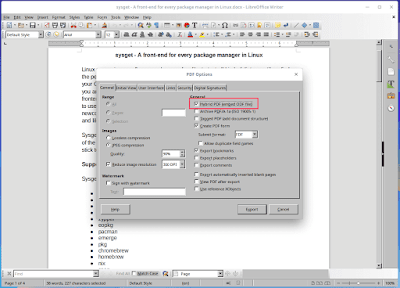 Todo.txt
Todo.txt-برنامج صغير مفيد المؤشر إلى أوبونتو
يتيح لك حفظ المستندات بتنسيق PDF المختلط إمكانية مشاركة المستندات بين مشاهدي المستندات دون القلق بشأن مشكلات التوافق مع الاحتفاظ بالقدرة على تعديل محتواها دائمًا.
قم بتمكين هذا الخيار من القائمة File -> Export as PDF and tick the checkbox to Embed OpenDocument File . .
تمكين ملفات PDF المختلطة في LibreOffice
تمكين ملفات PDF المختلطة في LibreOffice
4. تسريع LibreOffice
القيام بذلك عن طريق السماح LibreOffice لاستخدام المزيد من ذاكرة الوصول العشوائي الخاصة بك من أدوات -> خيارات -> الذاكرة . حدد الخيار " تمكين Systray Quickstarter " وقم بزيادة حجم الذاكرة المخصصة لـ " Use for LibreOffice " إلى 200 ميجابايت على الأقل و " Memory per Object " إلى 10-20 ميجابايت .
أيضا ، يتم تمكين بيئة تشغيل جافا افتراضيا في LibreOffice ولكن من المفيد فقط إذا كنت تستخدم DBMS معها. بينما في القائمة خيارات ، انقر فوق خيارات متقدمة وقم بإلغاء تحديد الخيار " استخدام بيئة تشغيل جافا ".
تعطيل جافا في LibreOffice
5. تثبيت الامتدادات
الإضافات هي وسيلة لتعزيز وظائف التطبيق ، وفي حين أن LibreOffice قامت بتثبيت إضافات مسبقًا ، يمكنك تنزيل المزيد من قسم ملحقات الموقع .
تثبيت الإضافات من أدوات القائمة -> إدارة الإضافات .
إضافة الامتدادات في LibreOffice
6. إتقان الملاح
ملاح LibreOffice هو أنيق للتنقل إلى أقسام وثيقة مختلفة خاصة عند العمل مع الكثير من الصفحات. قم بتمكين المستكشف من القائمة View (عرض) -> الشريط الجانبي -> Navigator .
7. إنشاء وحفظ القوالب
يعد استخدام القوالب ميزة متقدمة ستسعدكم في أدائها لأنه سيسرع عملية إنشاء المستندات الخاصة بك. عند استخدام القوالب ، يمكنك حفظ الأنماط لخطوط الوثيقة ، والتباعد بين الفقرات ، إلخ ، ويمكن إعادة استخدام القوالب لأجل غير مسمى.
قم بإنشاء قالب جديد عن طريق إنشاء مستند جديد وتخصيصه حتى تكون راضيًا. من القائمة ملف ، انقر فوق علامة التبويب قوالب و " حفظ كقالب ". يمكنك تعيين القالب الذي تم إنشاؤه حديثًا كإعداد افتراضي حتى تحتفظ المستندات الأحدث بنمطه.
8. إنشاء أنماط تنسيق مخصصة
يتيح لك LibreOffice إنشاء أنماط يمكنك تطبيقها على أقسام أي مستند. قد تكون الأنماط هي للفقرات والحروف والصفحات والقوائم والإطارات.
قم بإنشاء أنماط تنسيق جديدة من قائمة أنماط وتنسيقات ، ثم حدد نوع النمط الذي تريد إضافته أو تعديله.
9. استخدم SpellCheck و AutoComplete و Thesaurus
إذا كنت تستخدم FossMint ، فستستخدم LibreOffice للكتابة في الغالب ، وبذلك تكون دقيقة ومبدعة مهمة لسير العمل الخاص بك. استفد من قاموس LibreOffice الذي يحمل في ثناياه عوامل Ctrl+F7استخدامًا لاستبدال الكلمات المستخدمة بشكل مفرط ولجعل الجمل أكثر دقة.
قم بتشغيل AutoComplete من أدوات القائمة -> خيارات التصحيح التلقائي وقم بتحديد مربعات الاختيار لـ " تمكين إكمال الكلمة " و " تجميع الكلمات ".
تمكين الإكمال التلقائي للتدقيق في LibreOffice
10. تغيير مجموعة رمز
أخبرني بعض المستخدمين أنهم يعملون بشكل مريح أكثر بعد تغيير مجموعة الرموز الافتراضية لـ LibreOffice. الشكل الافتراضي له ، ويؤثر المظهر الافتراضي للنظام على ذلك تلقائيًا.
لا يمكنك زيادة إنتاجيتك إذا لم تكن مرتاحًا في البيئة التي تعمل بها ، لذا فإن تغيير مجموعة الرموز أو المظهر العام سيساعدك.
تغيير مجموعة الرموز من أدوات -> خيارات -> عرض . اضبط الأنماط في واجهة المستخدم على ما أنت بارع به.
تعيين نمط أيقونة في LibreOffice
نصيحة منحة:
قم بتنزيل دليل LibreOffice واعرف نفسك بمميزاته. إنها مجانية وسهلة المتابعة.
احصل على دليل LibreOffice المجاني














ليست هناك تعليقات:
إرسال تعليق
(( مَا يَلْفِظُ مِنْ قَوْلٍ إِلَّا لَدَيْهِ رَقِيبٌ عَتِيدٌ))